Mặc định tính năng Autocorrect hoạt động trên các ứng dụng UWP trên Windows 10 nên khi bạn chat hay gõ phím hay xuất hiện dấu gạch đỏ ở chân. Vậy làm sao để tắt chúng?
Trên Windows 10, mặc định hệ điều hành này kích hoạt tính năng kiểm tra chính tả / tự động soát lỗi trên các ứng dụng trên UWP, và một trong những ứng dụng phổ biến nhất “dính” tính năng này là Skype. Tính năng Autocorrect này không hoạt động trên các ứng dụng 32-bit, và không phải ứng dụng UWP nào cũng hỗ trợ nó (chẳng hạn như Slack không hỗ trợ). Tuy nhiên, tính năng này nếu dành cho người Việt thì có vẻ vô ích, vì nó chỉ chủ yếu chỉnh sửa các lỗi tiếng Anh, và hầu như người Việt nào cũng không sử dụng đến. Do đó tắt tính năng này đi cũng là một giải pháp để đỡ rối, nhất là khi bạn hoàn toàn không dùng đến nó.

Để có thể tắt tính năng này, đầu tiên bạn hãy vào Start > Settings (hoặc bấm tổ hợp phím Windows + I). chọn mục Device.
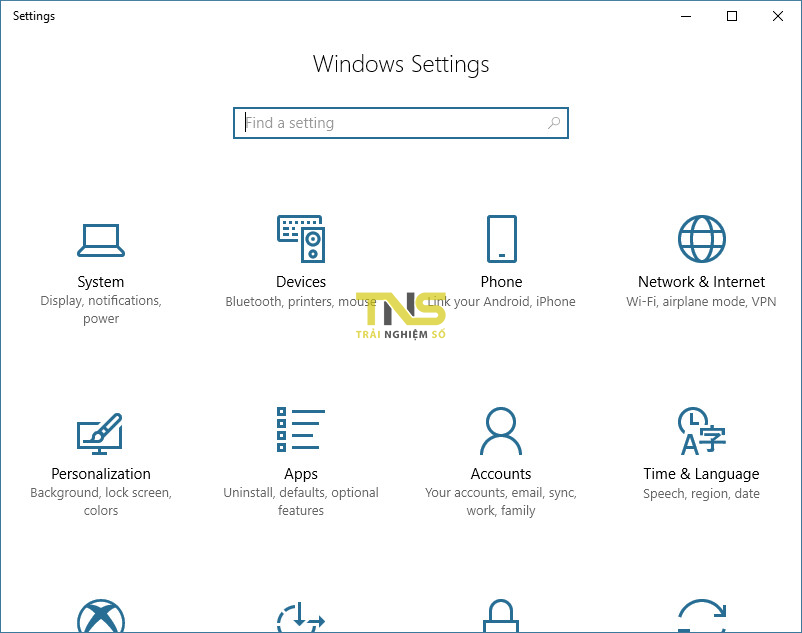
Tắt cả hai mục ở phần Spelling (Autocorrect misspelled words và Highlight misspelled words) như trong hình bên dưới:
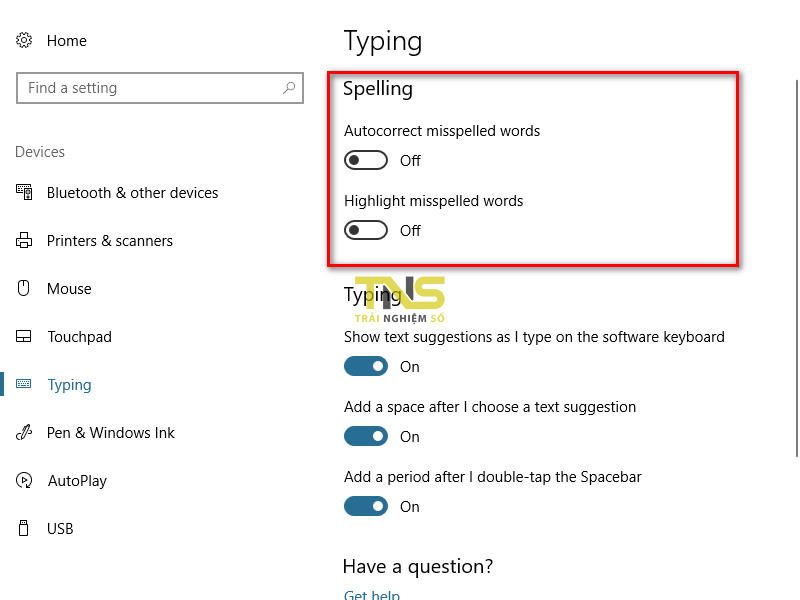
Sau khi chỉnh xong, nếu bạn chưa thấy có tác dụng ngay, bạn hãy khởi động lại máy tính. Bạn sẽ thấy các dấu gạch đỏ dưới chữ đã biến mất.
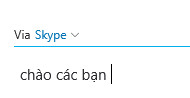
Tính năng này đôi khi rất phiền phức và làm chậm máy hay thao tác gõ. Chẳng hạn Chrome cũng là một ví dụ khi tính năng này được mở mặc định, bạn cũng có thể bỏ dấu gạch đỏ khi gõ trên Chrome bằng cách tham khảo bài viết này.
